Carga de datos
Lo primero que debe hacer cuando comience a trabajar con Spotfire es agregar algunos datos para analizar. Si usted es un autor, cargue los datos que se analizarán y posteriormente cree visualizaciones basadas en ellos. Si es un consumidor, inicie un análisis que ya exista, donde un autor haya seleccionado los datos y haya creado visualizaciones. Los datos de un análisis se pueden recuperar, por ejemplo, de una hoja de cálculo de Microsoft Excel, un archivo de texto, datos guardados en la biblioteca, una función de datos diseñada para cargar datos, o datos de varias bases de datos.
Por qué y cuándo se efectúa esta tarea
Puede agregar datos o abrir análisis a través del menú flotante Archivos y datos (se accede al mismo haciendo clic en  en la barra de creación).
en la barra de creación).
El menú flotante Archivos y datos contiene varios elementos diferentes:
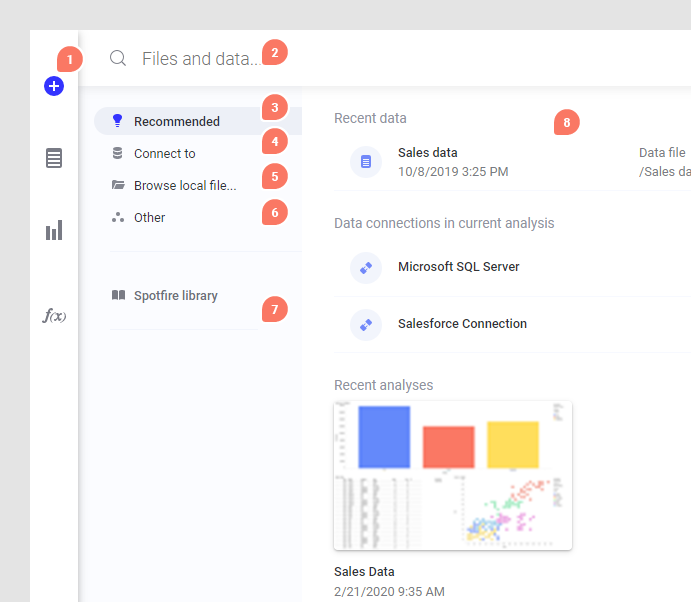
- El signo más es el punto de acceso al menú flotante Archivos y datos.
- Puede buscar archivos, orígenes de datos y datos en la parte superior del menú flotante. Puede especificar el tipo de elemento para buscar utilizando palabras clave, tal y como se describe en Búsquedas en la biblioteca.
- La vista Recomendado mostrará cosas diferentes dependiendo del contexto. Por ejemplo, puede encontrar datos de muestra y datos o análisis recientes.
- En Conectarse a, encontrará una lista de los conectores de datos disponibles. Haga clic en un conector para ver la lista de conexiones de datos de ese origen en el análisis, en la biblioteca, o para crear una nueva conexión. Tenga en cuenta que el cliente instalado tiene acceso a la creación con muchos más orígenes de datos que el cliente web.
Para obtener más información, consulte Orígenes de datos compatibles.
- Haga clic en Buscar archivo local para elegir datos de uno o más orígenes de archivo, o para abrir archivos DXP locales.
- La opción Otro a veces está disponible. Luego contiene la opción Copia vinculada a la tabla de datos del análisis (anteriormente conocida como "tabla de datos del análisis actual" u "origen de datos de la tabla de datos") que se puede usar, por ejemplo, si desea anular la dinamización de los datos en una tabla de datos ya existente, pero también mantener la tabla de datos original.
Usando el cliente instalado, también puede Pegar datos del portapapeles, abrir el Diseñador de información para crear nuevos vínculos de información, abrir Gestionar conexiones de datos o abrir datos de bases de datos que actualmente no tienen un conector de datos nativo (lo cual, por otro lado, es la opción preferida) usando la opción Cargar datos con el proveedor de datos ODBC, OLE DB o ADO.NET.
- Haga clic en Biblioteca de Spotfire para localizar carpetas y archivos mediante la exploración de la estructura de la biblioteca.
- En la parte derecha del menú flotante se muestran las opciones disponibles para la categoría seleccionada. Por ejemplo, aquí encontrará análisis recientes o datos recientes, una lista de los conectores de datos disponibles, archivos o carpetas de la biblioteca u otros tipos de puntos de acceso.
- Selección de los datos que se analizarán
Seleccione los datos que se analizarán en el menú flotante Archivos y datos. - Selección de la carga de los datos
Cuando haya seleccionado los datos y los haya agregado al menú flotante Archivos y datos, verá un resumen de todas las tablas de datos que se agregarán o se actualizarán. La vista de resumen le permite modificar la configuración de la carga de datos (cuando sea aplicable), y también puede seleccionar excluir un origen de datos que no necesite (por ejemplo, desde una conexión de datos predefinida con varias vistas). - Adición de más datos
Es posible agregar datos al análisis de varias formas distintas: como nuevas columnas, como nuevas filas o como nuevas tablas de datos. Todos estos métodos están disponibles cuando se agregan datos desde el menú flotante Archivos y datos. Si Spotfire identifica que los nuevos datos parecen encajar en una tabla de datos ya disponible, puede obtener una recomendación para agregar los datos como nuevas filas. Sin embargo, siempre puede ignorar la recomendación. - Acceder a datos en bases de datos
Puede acceder y analizar datos almacenados en orígenes de datos externos, como bases de datos o almacenes de datos, cuando utiliza Spotfire en un navegador web. - Conexión a datos de TIBCO Data Virtualization (TDV)
Con la integración de TIBCO Data Virtualization en Spotfire, puede buscar y ver datos de TDV directamente en el menú flotante Archivos y datos. - Preparación de datos en Microsoft Excel
Antes de cargar un archivo de Microsoft Excel en un análisis, es importante que la hoja de cálculo de datos esté libre de información irrelevante y tenga una buena estructura para evitar interpretaciones erróneas. Las posibles acciones que se pueden realizar antes de cargar datos son eliminar la información contextual y combinar todas columnas en una sola. - Búsquedas en la biblioteca
Puede buscar nombres básicos de archivos y datos en el menú flotante Archivos y datos. Sin embargo, también puede buscar tipos específicos de elementos de la biblioteca, buscar los archivos que se actualizaron por última vez o buscar todos los archivos que haya actualizado una determinada persona. Otras partes del entorno de Spotfire brindan aún más oportunidades para encontrar elementos específicos en la biblioteca. - Apertura de un análisis guardado en la biblioteca
Puede abrir análisis guardados en la biblioteca para seguir trabajando con ellos o simplemente para ver los análisis creados por sus colegas.
- Selección de los datos que se analizarán
Seleccione los datos que se analizarán en el menú flotante Archivos y datos. - Selección de la carga de los datos
Cuando haya seleccionado los datos y los haya agregado al menú flotante Archivos y datos, verá un resumen de todas las tablas de datos que se agregarán o se actualizarán. La vista de resumen le permite modificar la configuración de la carga de datos (cuando sea aplicable), y también puede seleccionar excluir un origen de datos que no necesite (por ejemplo, desde una conexión de datos predefinida con varias vistas). - Adición de más datos
Es posible agregar datos al análisis de varias formas distintas: como nuevas columnas, como nuevas filas o como nuevas tablas de datos. Todos estos métodos están disponibles cuando se agregan datos desde el menú flotante Archivos y datos. Si Spotfire identifica que los nuevos datos parecen encajar en una tabla de datos ya disponible, puede obtener una recomendación para agregar los datos como nuevas filas. Sin embargo, siempre puede ignorar la recomendación. - Acceder a datos en bases de datos
Puede acceder y analizar datos almacenados en orígenes de datos externos, como bases de datos o almacenes de datos, cuando utiliza Spotfire en un navegador web. - Conexión a datos de TIBCO Data Virtualization (TDV)
Con la integración de TIBCO Data Virtualization en Spotfire, puede buscar y ver datos de TDV directamente en el menú flotante Archivos y datos. - Preparación de datos en Microsoft Excel
Antes de cargar un archivo de Microsoft Excel en un análisis, es importante que la hoja de cálculo de datos esté libre de información irrelevante y tenga una buena estructura para evitar interpretaciones erróneas. Las posibles acciones que se pueden realizar antes de cargar datos son eliminar la información contextual y combinar todas columnas en una sola. - Búsquedas en la biblioteca
Puede buscar nombres básicos de archivos y datos en el menú flotante Archivos y datos. Sin embargo, también puede buscar tipos específicos de elementos de la biblioteca, buscar los archivos que se actualizaron por última vez o buscar todos los archivos que haya actualizado una determinada persona. Otras partes del entorno de Spotfire brindan aún más oportunidades para encontrar elementos específicos en la biblioteca. - Apertura de un análisis guardado en la biblioteca
Puede abrir análisis guardados en la biblioteca para seguir trabajando con ellos o simplemente para ver los análisis creados por sus colegas.